Safariでブロック
この記事は、システムレベルでお使いのデバイスを保護する多機能な広告ブロッカー、「AdGuard for iOS」についてです。 実際どのように機能するのかを確認するには、 AdGuard アプリをダウンロードしてください。
コンテンツブロッカー
コンテンツブロッカーは、広告やトラッキングをブロックするフィルタリングルールの「コンテナ」として機能します。 AdGuard for iOS には、「一般」「プライバシー」「ソーシャル」「セキュリティ」「カスタム」「その他」という6つのコンテンツ ブロッカーが含まれています。 以前、アップルは一つのコンテンツブロッカーに最大5万のフィルタリングルールしか許可していなかったが、iOS 15でその上限は15万ルールに変更されました。
全コンテンツブロッカーの一覧、そのステータス、現在含まれている専用フィルタ、使用されているフィルタリングルールの総数は、AdGuardアプリ内の詳細設定にある専用画面で確認できます(右下の⚙️アイコン→一般設定→詳細設定→コンテンツブロッカー)。
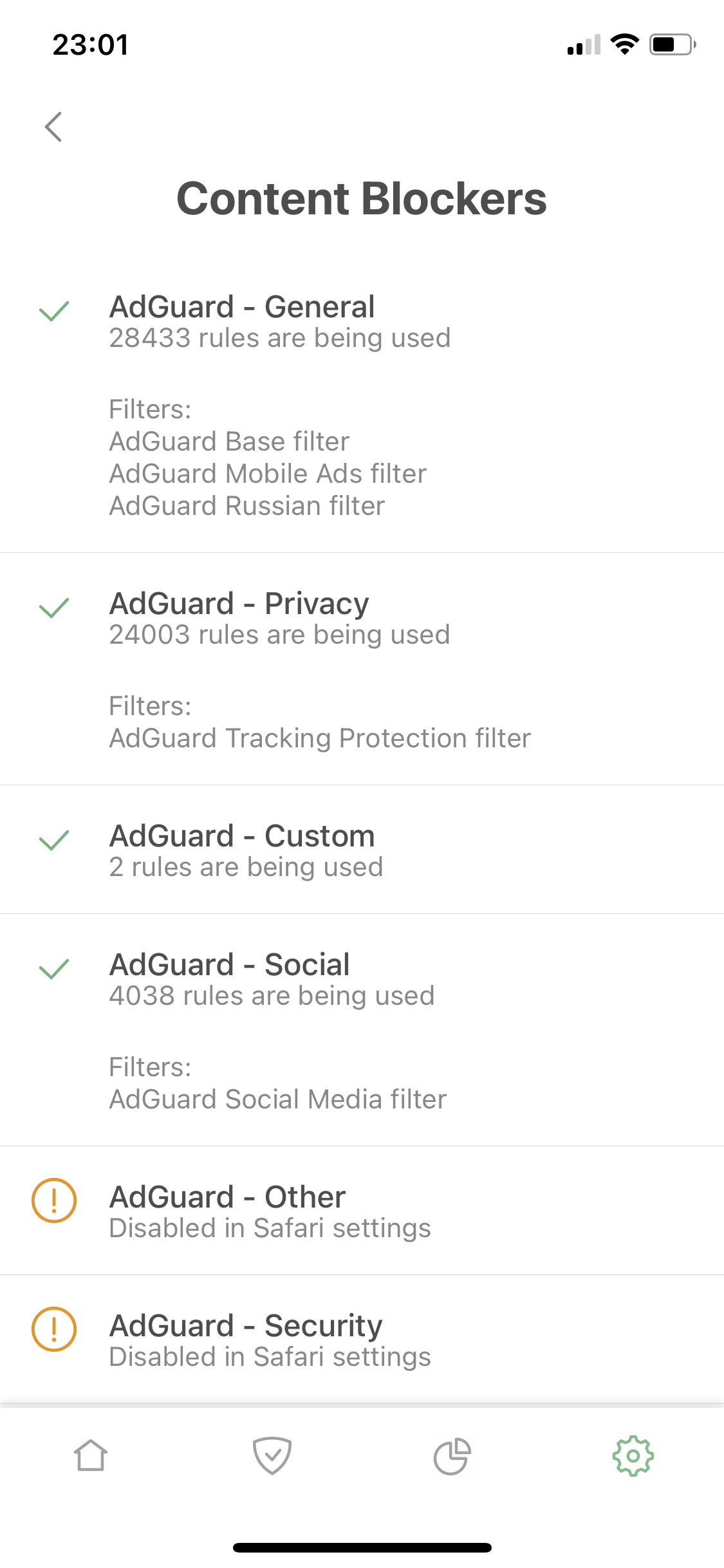
ベストなフィルタリング品質を得るには、AdGuardのコンテンツブロッカーを全部有効にしておいてください。
フィルタ
コンテンツブロッカーの仕事はフィルタというものに基づいております(フィルターリストと呼ばれることもあります)。 各フィルタは、フィルタリングルールのリストである。 ネット閲覧時に広告ブロッカーが有効の場合、広告ブロッカーは訪問したページとそのページ上の要素をフィルタリングルールに照らして常にチェックし、一致するものはすべてブロックしてくれます。 ルールは、広告やトラッカーなどをブロックするように作られています。
フィルタは全て、カテゴリ別に分類されています。 これらのカテゴリ(※コンテンツブロッカーの種類と混同しないでくださいね)のフルリストを表示するには、AdGuardによる保護(画面下の左から2番目の盾アイコン)セクションを開き、[Safariでブロック] → [フィルタ] に進みます。
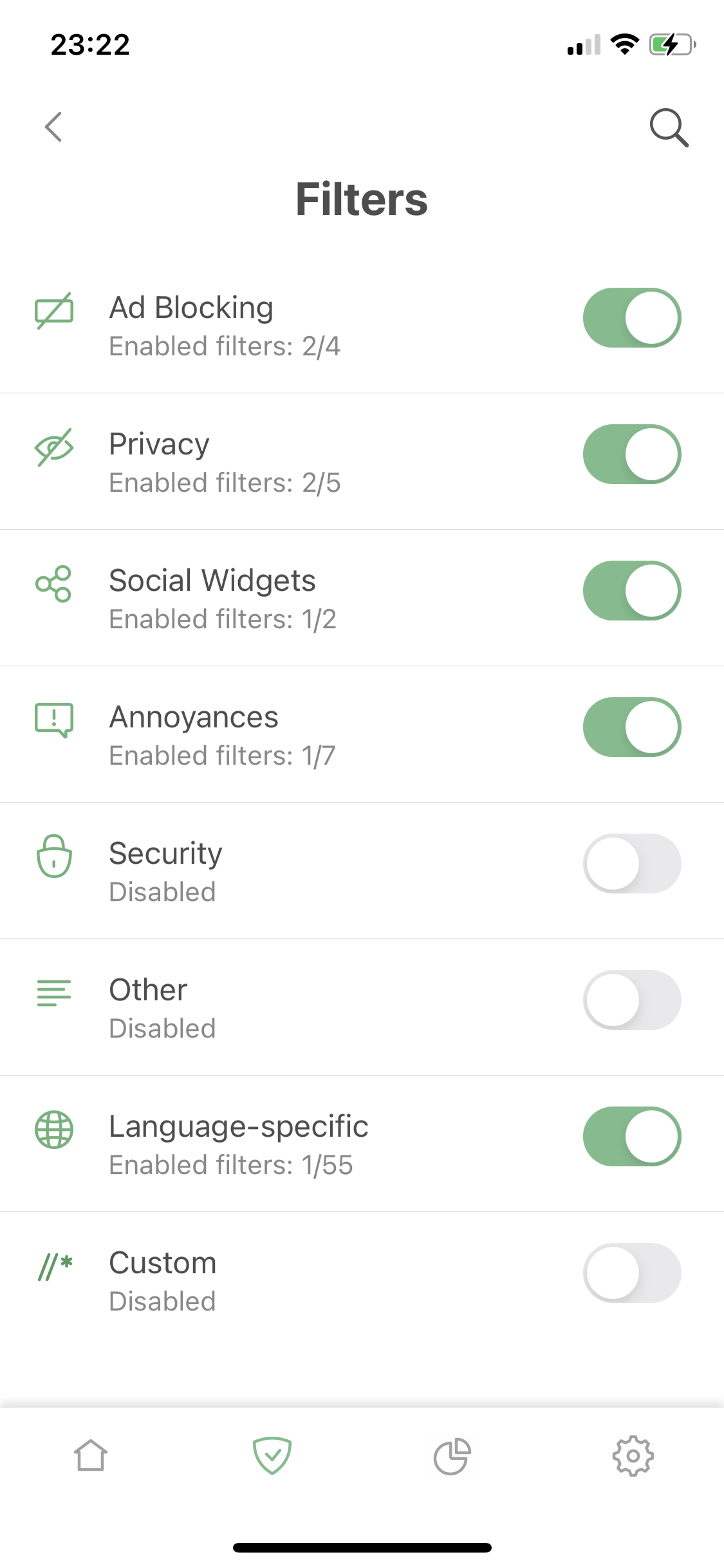
フィルタのカテゴリは8つあり、各カテゴリは、共通の目的(広告ブロック、SNSウィジェット、Cookie使用同意通知、オンライン詐欺からのユーザー保護など)を果たす複数のフィルタを統合しています。 どのフィルターが自分のニーズに合うかを決めるには、その説明を読み、ラベル(ads、privacy、recommendedなど)を参考にしてください。
フィルタをできるだけ多く有効にすることで、広告がよち減るとは限りません。 むしろ、様々なフィルタが同時に多数有効になっていると、広告ブロックの質が低下することもあります。
カスタムフィルターカテゴリーはデフォルトでは空になっており、ユーザーがURLでフィルタを追加できるようになっています。 独自のフィルタを追加するには、インターネットでフィルタを見つけたり、自分でフィルタを作ることもできます。
ユーザールール
ここでは新しいルールを追加できます。手動で入力するか、SafariのAdGuard手動ブロックツールを使用してください。 このツールは、フィルターリスト全体を追加することなくSafariのフィルタリングをカスタマイズするのに役立ちます。
独自の広告フィルタを作成する方法についてはこちらをご覧ください。 フィルタによってはiOSのSafariでは動作しないのでご注意ください。
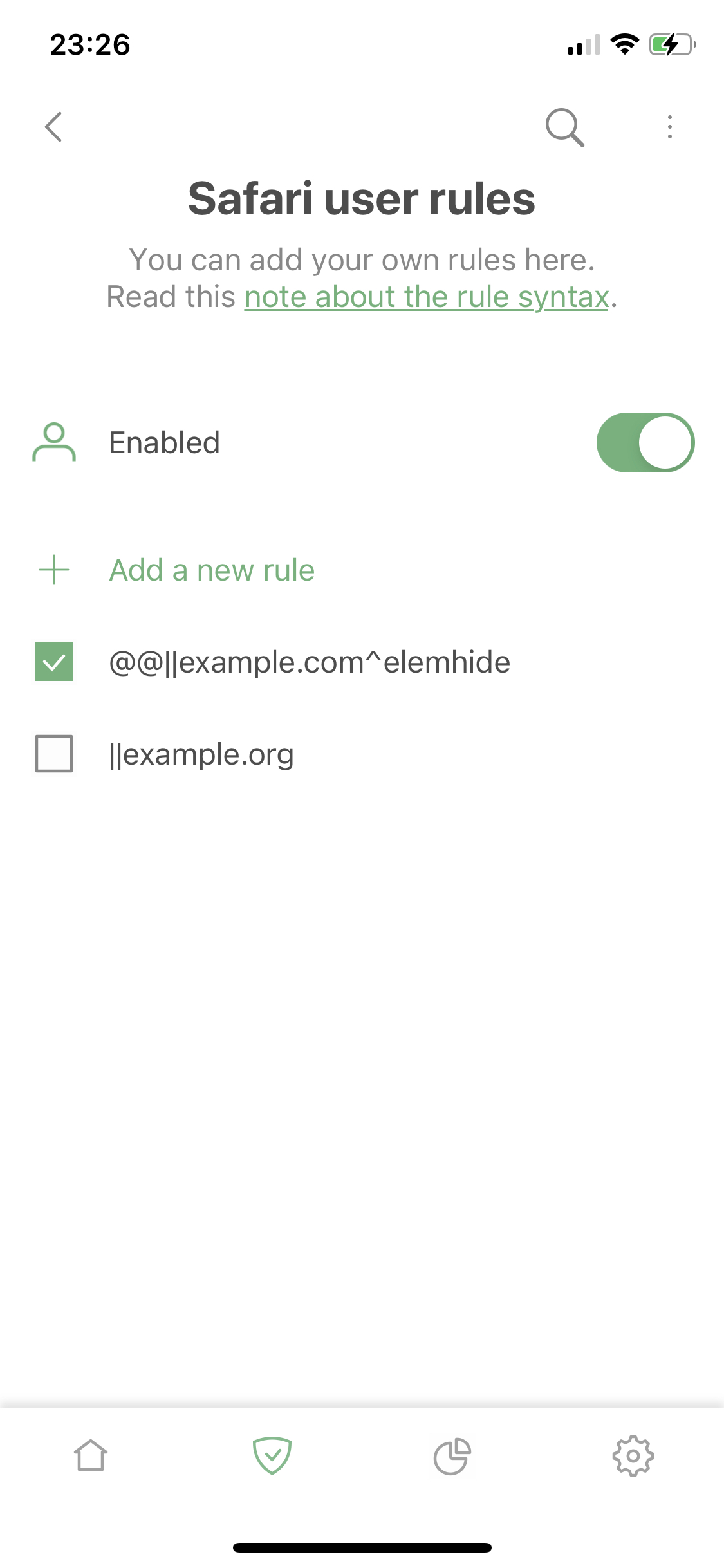
ホワイトリスト
Safariでブロック画面の3番目のセクションです。 ホワイトリストは、特定のウェブサイトで広告ブロックをオフにしたい場合のための機能(いわゆる「大丈夫リスト」)です。 ドメインやサブドメインを除外対象に追加できます。 また、AdGuard for iOS にはインポート・エクスポート機能があるため、あるデバイスのホワイリストを別のデバイスに簡単に転送することもできます。